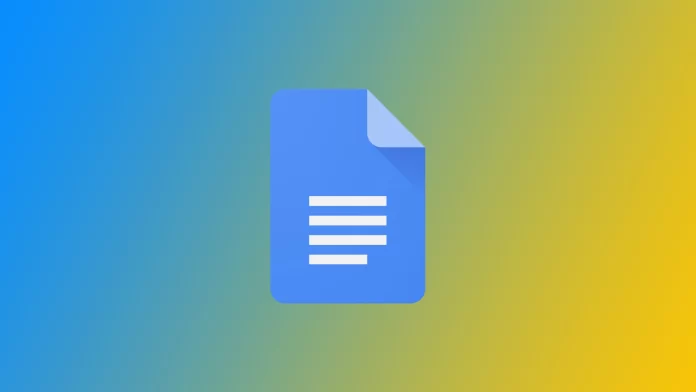Google Docs, suosittu pilvipohjainen tekstinkäsittelyalusta, tarjoaa saumattoman ja tehokkaan tavan luoda ja jakaa asiakirjoja muiden kanssa. On kuitenkin erittäin tärkeää varmistaa, että jaetut asiakirjat pysyvät yksityisinä ja vain valtuutettujen henkilöiden saatavilla. Google Docsissa on useita käteviä työkaluja tähän. Katsotaanpa, kuinka voit jakaa asiakirjan Google Docsissa.
Google-dokumenttien jakaminen yksityisesti työpöydän kautta
Google-dokumenttien jakaminen yksityisesti työpöydän kautta tarjoaa kätevän ja turvallisen tavan tehdä yhteistyötä muiden kanssa ja samalla suojata arkaluonteisia tietoja. Koska useimmat käyttäjät käyttävät Google-dokumentteja tietokoneissaan, päätin aloittaa Google-dokumenttien työpöytäversiosta.
- Avaa Google-dokumentti, jonka haluat jakaa yksityisesti.
- Napsauta oikeassa yläkulmassa sinistä ”Jaa” -painiketta .
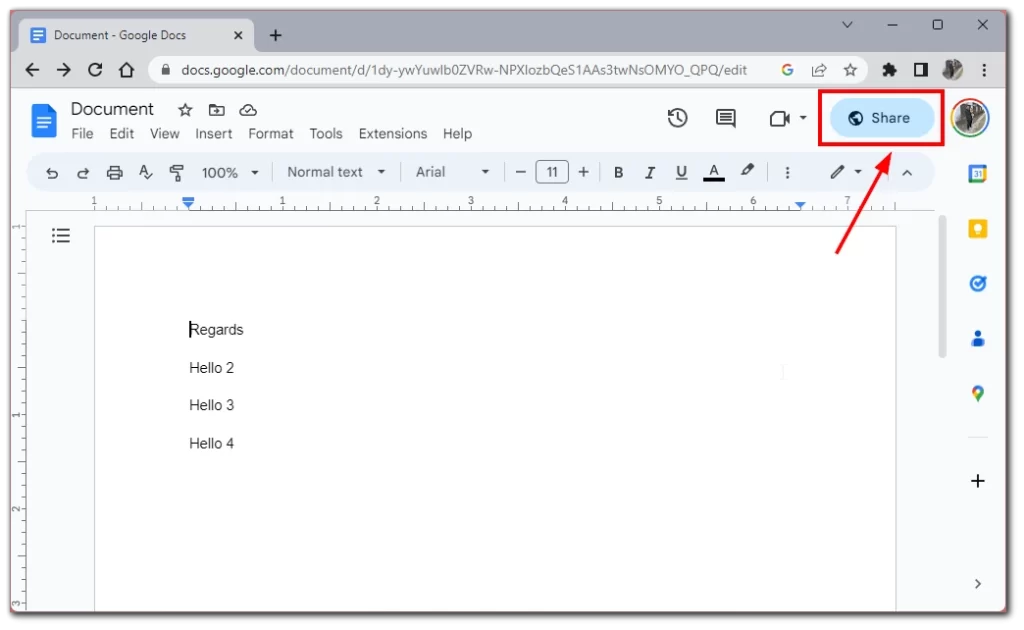
- Jaa muiden kanssa -ikkuna näyttää jakamisasetukset. Oletuksena se voi olla ”Kaikki linkin saaneet voivat tarkastella”. Jos haluat muuttaa jakamisasetusta, napsauta jakamisasetuksen vieressä olevaa pudotusvalikkoa ja valitse ”Rajoitettu”.
- Kun olet valinnut Rajoitettu, voit aloittaa yhteiskäyttäjien lisäämisen. Kirjoita tekstikenttään niiden henkilöiden sähköpostiosoitteet, joiden kanssa haluat jakaa asiakirjan. Kun kirjoitat sähköpostiosoitteita, Google Docs ehdottaa vastaavia yhteystietoja osoitekirjastasi. Voit säästää aikaa valitsemalla sopivat yhteystiedot.
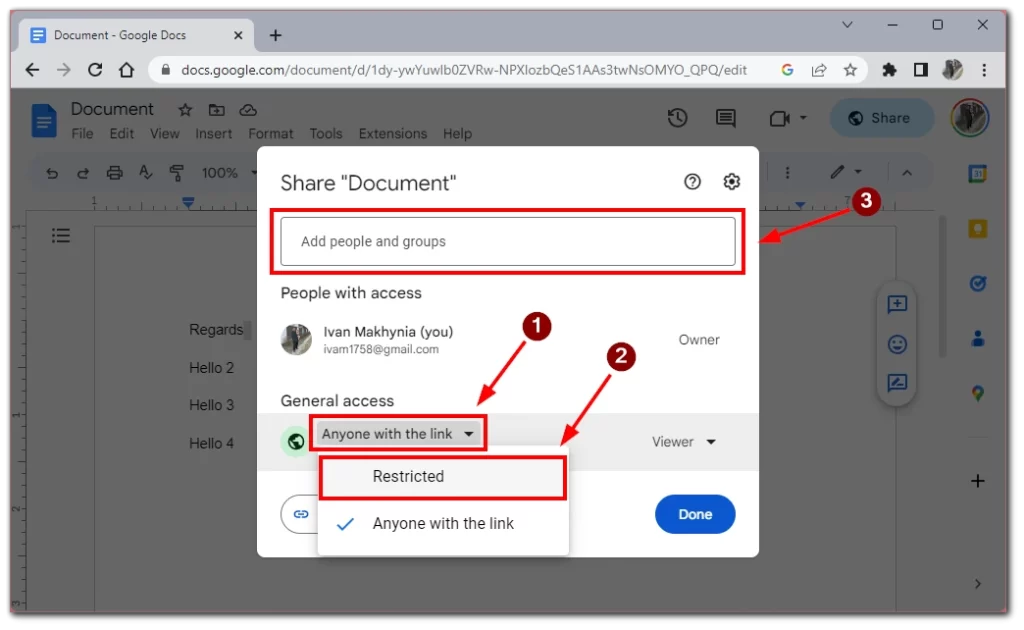
- Valitse käyttöoikeustaso, jonka haluat myöntää kullekin yhteiskäyttäjälle heidän sähköpostiosoitteensa vieressä olevasta avattavasta valikosta. Vaihtoehtoja ovat ”Muokkaaja”, ”Kommentoija” ja ”Katsoja”.
- tarvittaessa lisätä viestin yhteistyökumppaneille lähetettyyn sähköposti-ilmoitukseen.
- Kun olet määrittänyt jakamisasetukset ja lisännyt yhteiskäyttäjiä, napsauta sinistä ”Lähetä” -painiketta.
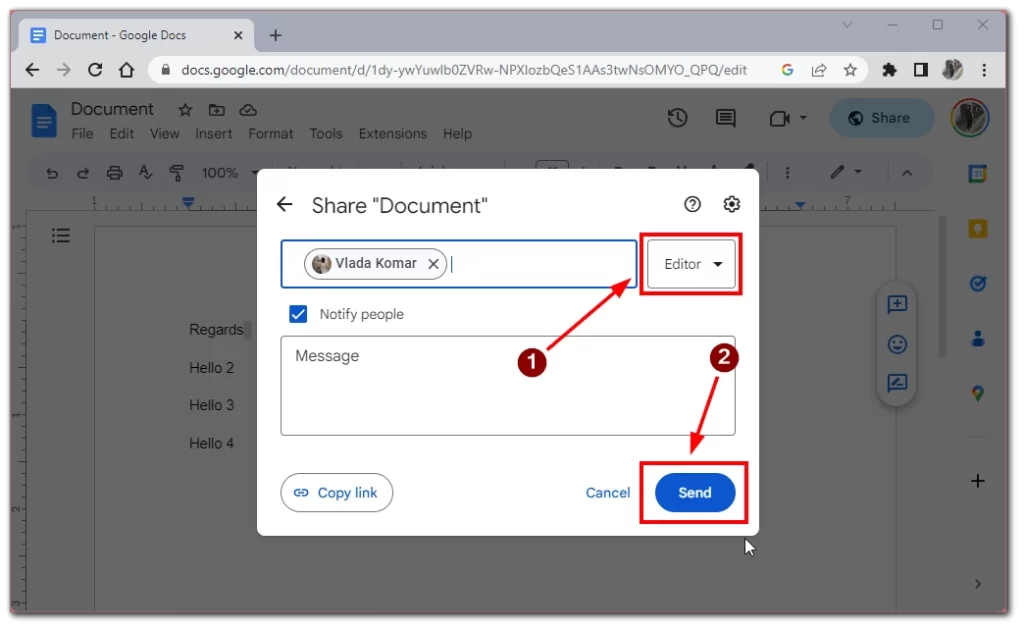
Google-dokumentit lähettää sähköpostikutsut määritetyille yhteiskäyttäjille ja ilmoittaa heille jaetusta asiakirjasta. Yhteistyökumppanit voivat napsauttaa sähköpostissa olevaa linkkiä päästäkseen asiakirjaan. Kun he avaavat asiakirjan, heillä on määrittämäsi käyttöoikeudet, jolloin he voivat muokata, kommentoida tai tarkastella asiakirjaa käyttöoikeustasonsa perusteella.
Huomaa, että tätä asiakirjaa voi käyttää vain käyttäjä, joka on kirjautunut kutsun lähettämällesi Google-tilille. Jos avaat tämän kutsun toiselta Google-tililtä tai yksityisessä tilassa, tämä linkki estää asiakirjan.
Google-dokumenttien jakaminen yksityisesti mobiilisovelluksessa
Jos olet liikkeellä tai mieluummin työskentelet älypuhelimella tai tabletilla, on hyödyllistä tietää, että Secure Sharing -ominaisuus on saatavilla myös mobiililaitteissa. Vaikka se saattaa tuntua hieman hämmentävämmältä kuin työpöydällä. Tätä varten tarvitset seuraavat:
- sovelluksen päänäytöstä asiakirja, jonka haluat jakaa yksityisesti, ja napauta sitä. Tämä avaa asiakirjan.
- Kun avaat asiakirjan, etsi jakamispainike näytön oikeasta yläkulmasta. Se muistuttaa plussymbolilla varustetun henkilön ääriviivaa. Napauta jakamispainiketta siirtyäksesi jakamisvaihtoehtoihin.
- Jakamisasetuksissa näet nykyiset jakamisasetukset. Oletuksena se voi olla ”Kaikki linkin saaneet voivat tarkastella”. Voit muuttaa jakamisasetusta napauttamalla ” Hallinnoi pääsyä” -osiossa olevaa ” Henkilö” -painiketta .
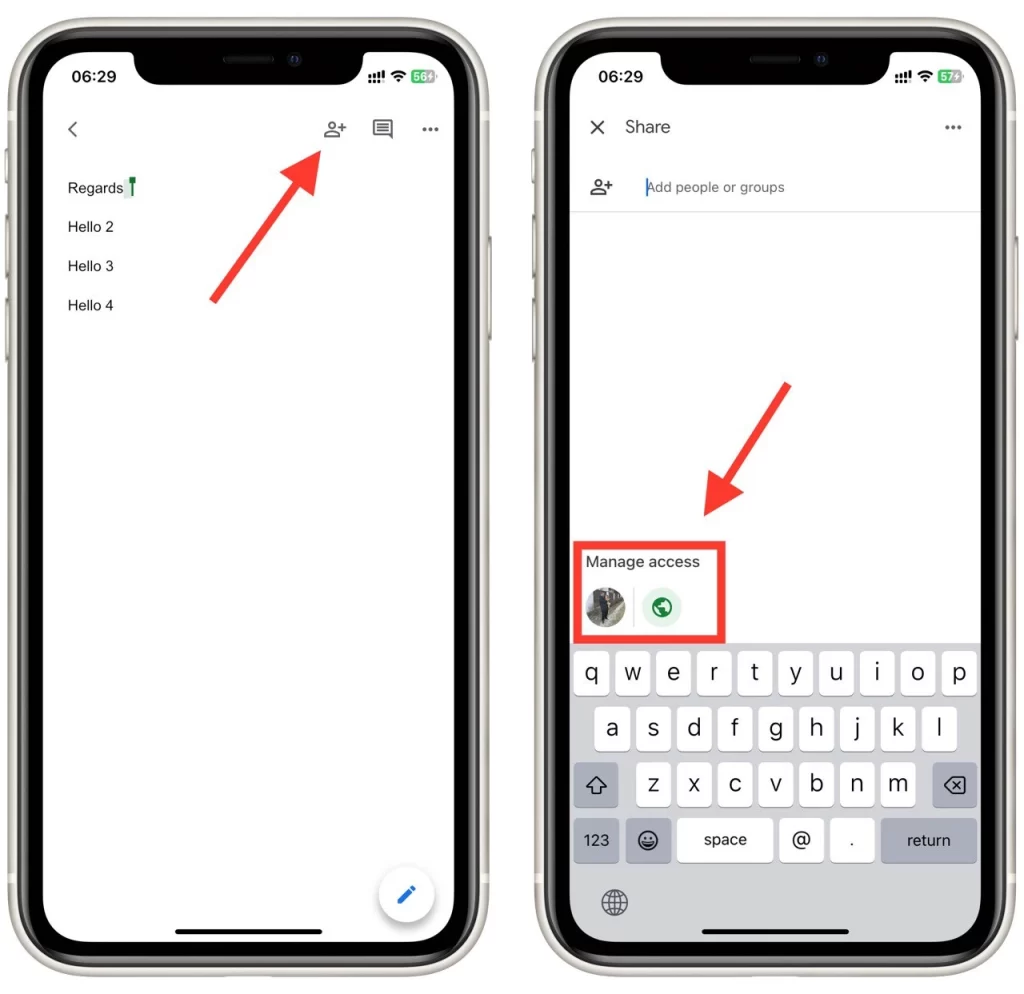
- Valitse luettelosta ”Kaikki, joilla on linkki” ja muuta se arvoksi ”Rajoitettu” .
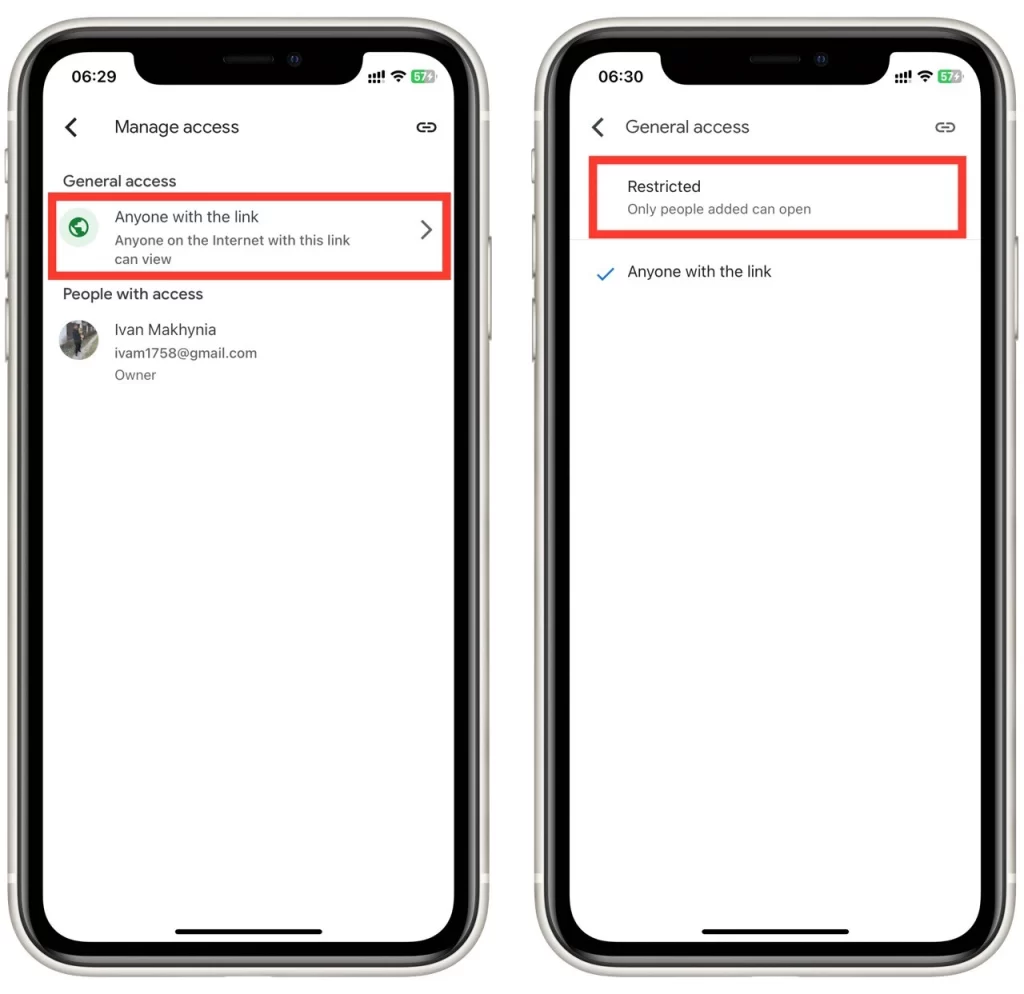
- Tämän jälkeen voit lisätä dokumenttiin yhteistyökumppaneita. Palaa ”Jaa” -valikkoon .
- tekstikenttään niiden henkilöiden sähköpostiosoitteet tai nimet, joiden kanssa haluat jakaa asiakirjan. Google-dokumentit ehdottaa vastaavia yhteystietoja osoitekirjastasi kirjoittaessasi, mikä helpottaa sopivien henkilöiden valitsemista.
- Voit valita kunkin yhteiskäyttäjän käyttöoikeustason (voi tarkastella, kommentoida tai muokata) avattavasta valikosta.
- Kun olet määrittänyt jakamisasetukset ja lisännyt yhteiskäyttäjiä, napauta Lähetä-painiketta .
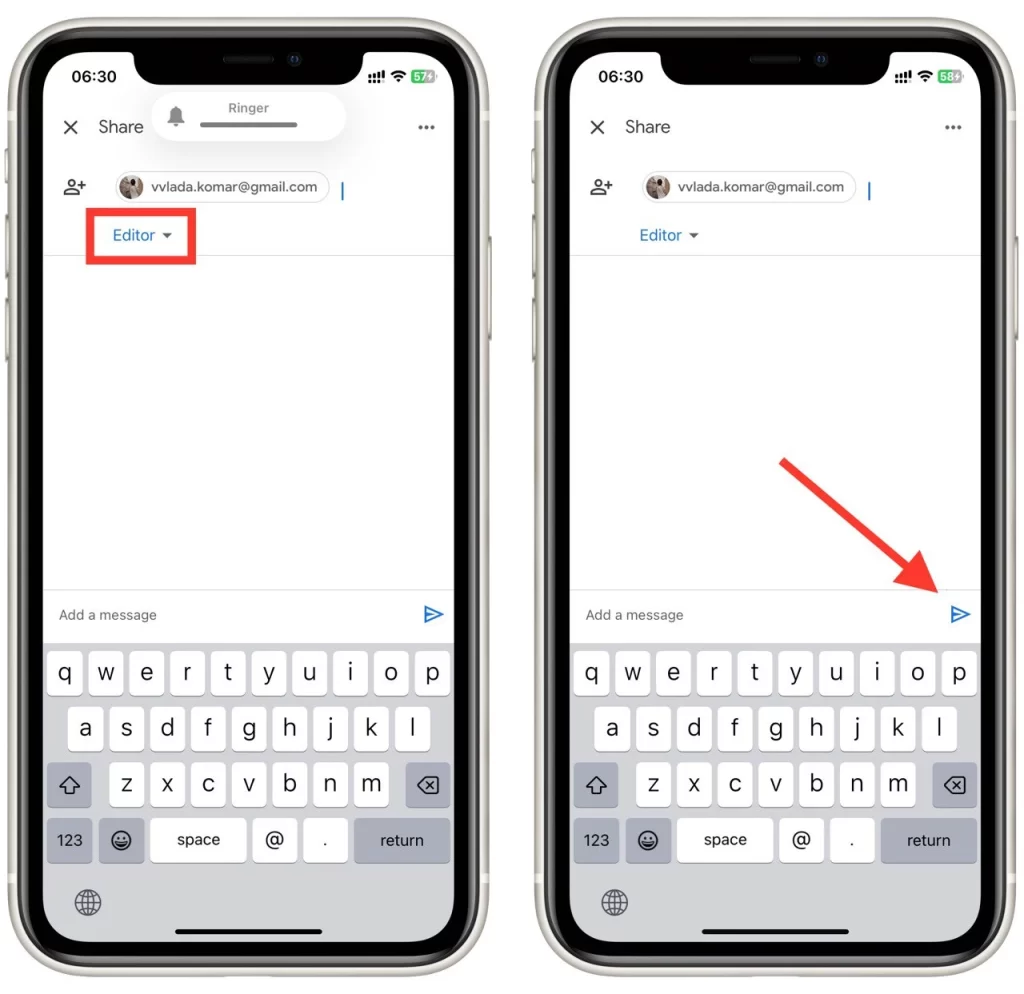
Google-dokumentit lähettää sähköpostikutsut määritetyille yhteiskäyttäjille ja ilmoittaa heille jaetusta asiakirjasta. Kuten työpöytäversion tapauksessa, linkki asiakirjaan toimii vain, jos henkilö, joka yrittää avata sen, on kirjautunut Google-tiliin, joka on rekisteröity tähän asiakirjaan.
Kuinka ladata dokumentti Google-dokumenteista ja jakaa se yksityisesti
Jos et luota Google-dokumentteihin, voit myös ladata ja jakaa tiedoston käyttämällä kolmannen osapuolen palveluita, joilla on korkeammat turvallisuusstandardit kuin Google-dokumenteissa. Yksi tämän menetelmän etu on, että tässä tapauksessa toinen henkilö voi avata asiakirjan millä tahansa tekstinkäsittelysovelluksella, ei vain Google Docsilla.
- Etsi asiakirja, jonka haluat ladata ja jakaa yksityisesti asiakirjaluettelostasi.
- Kun haluttu asiakirja on auki, napsauta valikkorivin ”Tiedosto”-välilehteä.
- avattavasta valikosta ”Lataa” ja valitse sopiva tiedostomuoto (esim. PDF, Microsoft Word jne.).
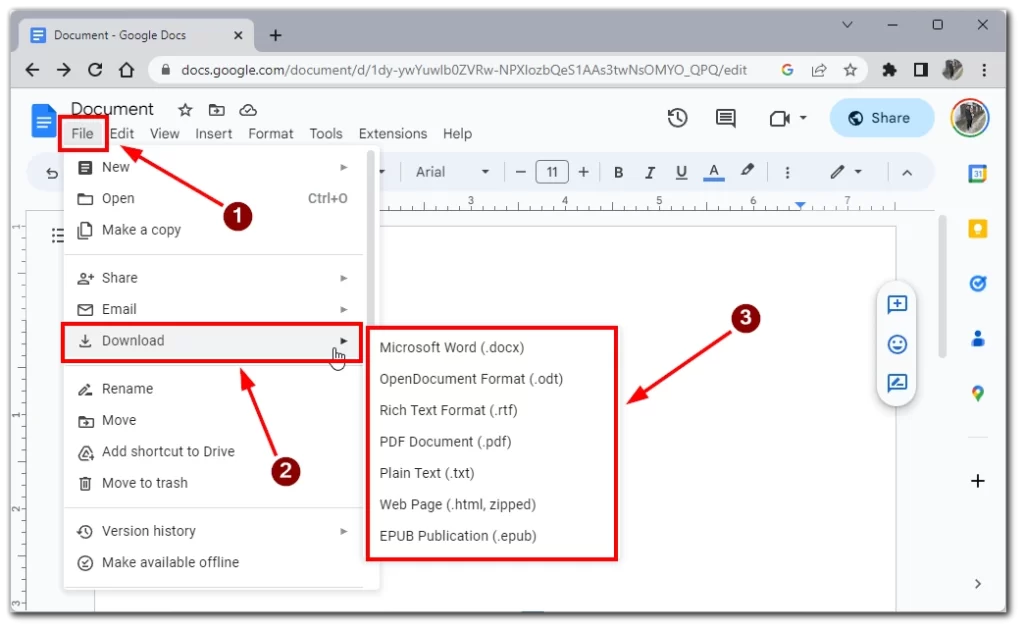
- Poista tai poista kaikki luottamukselliset tai arkaluontoiset tiedot tarvittaessa.
- Valitse tapa yksityistä jakamista varten:
- Sähköpostin liite : Kirjoita uusi sähköposti, liitä ladattu asiakirja ja lähetä se turvallisesti aiotuille vastaanottajille heidän sähköpostiosoitteensa avulla.
- Salatut tiedostonjakopalvelut : Käytä suojattuja tiedostojen jakopalveluita tai pilvitallennusalustoja, jotka tarjoavat päästä päähän -salauksen. Lataa asiakirja ja jaa pääsylinkki tai kutsu tiettyjä vastaanottajia.
- Suojatut asiakirjojen jakamisalustat : Käytä suojattuja asiakirjojen jakamiseen tarkoitettuja alustoja, joissa on tarkkoja käyttöoikeuksia ja salausasetuksia. Lataa asiakirja ja kutsu valtuutetut käyttäjät käyttämään sitä.
- Käytä USB-muistitikkua : Voit myös yksinkertaisesti ladata asiakirjan ulkoiselle USB-muistitikulle ja antaa tiedoston toiselle henkilölle henkilökohtaisesti.
- Jaa asiakirja yksityisesti valitsemallasi menetelmällä varmistaen, että vastaanottajat ovat valtuutettuja.
Jos käytät sähköpostin liitettä, tarkista vastaanottajien sähköpostiosoitteet ja liitä mukaan selkeä viesti, joka selittää asiakirjan tarkoituksen. Käytä salattuja tiedostonjakopalveluita tai suojattuja asiakirjojen jakoalustoja, anna pääsyohjeet ja tarvittavat salasanat tai salauksenpurkuavaimet. Korosta asiakirjojen luottamuksellisuuden säilyttämisen tärkeyttä ja ohjeista vastaanottajia olemaan jakamatta sitä luvattomien henkilöiden kanssa.
Seuraamalla näitä ohjeita voit ladata ja jakaa Google-dokumentteja yksityisesti, mikä mahdollistaa turvallisen yhteistyön ja arkaluonteisten tietojen turvaamisen.